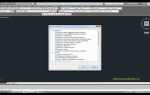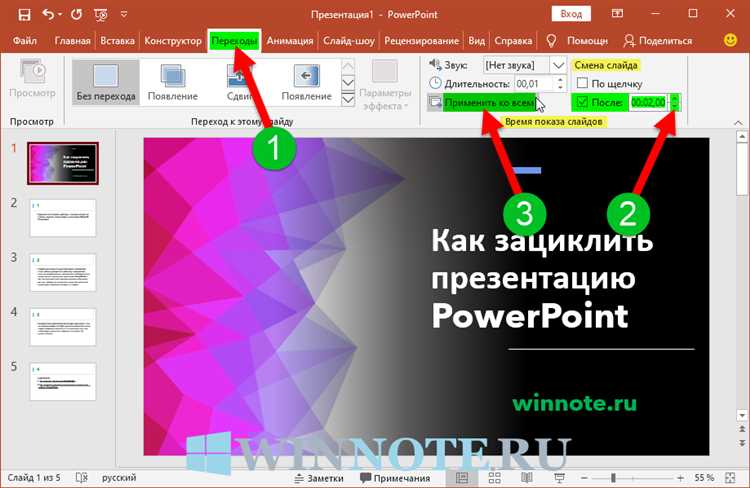
Запись слайд-шоу в PowerPoint – это простой и эффективный способ создать презентацию с голосовыми комментариями или анимацией. Этот процесс идеально подходит для подготовки учебных материалов, онлайн-курсов или бизнес-презентаций, где важна не только визуальная составляющая, но и возможность донести информацию через звук. В PowerPoint есть встроенные инструменты для записи, которые позволяют синхронизировать комментарии и анимации с каждым слайдом.
Перед тем как начать запись, важно правильно настроить все параметры презентации. Убедитесь, что на компьютере подключены рабочие устройства для записи звука – микрофон и колонки. Также стоит провериться, что версия PowerPoint поддерживает функцию записи слайд-шоу (функция доступна начиная с версии 2013 и выше).
Шаг 1: Откройте презентацию и перейдите в раздел «Показ слайдов». Здесь вы найдете кнопку «Записать показ слайдов». Это основной инструмент для начала записи, который позволит вам сделать все необходимое за один сеанс.
Шаг 2: Выберите, хотите ли вы записывать весь показ слайдов или только его часть. Важно заранее настроить временные интервалы для анимаций и переходов, чтобы ваше слайд-шоу выглядело плавно и органично.
Шаг 3: После начала записи вы сможете прокомментировать каждый слайд. Если в вашем слайде присутствуют анимации или переходы, они будут записываться синхронно с вашими действиями. Важно, чтобы текст и звук совпадали по времени, особенно если вы используете более сложные анимации.
Шаг 4: Когда запись завершена, PowerPoint предложит вам сохранить результат. Вы сможете экспортировать запись в формат видео, что позволяет легко делиться презентацией с другими пользователями или загружать её в различные платформы для презентаций.
Этот процесс не только увеличивает вовлеченность аудитории, но и упрощает демонстрацию информации, особенно в условиях, когда зритель не может быть физически присутствующим на вашей презентации.
Как подготовить слайды для записи в PowerPoint

Перед тем как приступить к записи слайд-шоу в PowerPoint, необходимо подготовить слайды, чтобы процесс прошел максимально эффективно и результат был качественным. Вот несколько важных шагов для подготовки:
- Определите цель презентации. Прежде чем переходить к оформлению слайдов, чётко определите, какую информацию вы хотите донести. Это поможет сосредоточиться на ключевых моментах и не перегрузить аудиторию лишними деталями.
- Создайте структуру слайдов. Подготовьте план презентации: решите, сколько слайдов вам нужно и какую информацию на каждом из них вы хотите разместить. Структура должна быть логичной, с плавным переходом от одного слайда к следующему.
- Выберите подходящий шаблон. Используйте стандартные шаблоны PowerPoint или создайте свой собственный дизайн. Важно, чтобы оформление не отвлекало от содержания, а подчеркивало его.
- Минимизируйте количество текста. Ограничьте количество текста на слайде до нескольких ключевых фраз. Используйте буллеты для выделения основных идей. Текст должен быть легко воспринимаемым, не перегружать слайд.
- Подготовьте графику. Если планируете использовать изображения, схемы или диаграммы, убедитесь, что они четкие и соответствуют теме. Все визуальные элементы должны быть качественными и помогать лучше понять материал.
- Проверьте время показа каждого слайда. Определите, сколько времени должен оставаться каждый слайд на экране. Это зависит от содержания и того, сколько времени вы планируете тратить на объяснение каждого элемента. Настройте автоматическую смену слайдов, если нужно.
- Используйте анимацию умеренно. Эффекты анимации должны быть сдержанными и функциональными. Они помогут подчеркнуть важные элементы, но не должны отвлекать внимание от основной информации.
- Убедитесь в совместимости шрифтов и цветов. Все текстовые элементы должны быть хорошо читаемыми. Используйте контрастные цвета для фона и текста, а шрифты – универсальные и легко воспринимаемые (например, Arial или Calibri).
- Проверьте переходы между слайдами. Плавные и ненавязчивые переходы помогут создать цельное восприятие презентации. Настройте их заранее, чтобы избежать ненужных задержек во время записи.
Когда слайды подготовлены, переходите к следующему этапу – настройке записи слайд-шоу в PowerPoint. Убедитесь, что каждый слайд и его элементы полностью готовы к записи, чтобы избежать изменений во время презентации.
Как настроить параметры записи слайд-шоу в PowerPoint

Для того чтобы настроить параметры записи слайд-шоу в PowerPoint, следуйте следующей пошаговой инструкции:
1. Откройте презентацию и перейдите в вкладку «Показ слайдов» на верхней панели инструментов.
2. Нажмите на кнопку «Настроить запись», которая расположена в группе «Запись». В открывшемся меню выберите «Настройки записи слайдов».
3. В окне настроек можно выбрать несколько важных параметров:
- Записать аудио и видеозапись: Включите эту опцию, если хотите добавить голосовое сопровождение или видеозапись во время записи слайд-шоу. Вы сможете использовать микрофон и камеру для записи.
- Записать переходы и анимацию: Включите эту опцию, чтобы все переходы между слайдами и анимации были записаны. Это позволяет сохранить динамику презентации.
- Автоматическая запись времени на слайде: Включите эту опцию, если хотите, чтобы PowerPoint автоматически записывал время на каждом слайде, в зависимости от времени, которое вы на нем задержитесь.
- Записать действия с курсором: Если эта опция включена, то все движения мыши будут записаны и отображены во время презентации.
4. После настройки параметров, нажмите «ОК» для сохранения изменений. Теперь можно начать запись слайд-шоу, используя кнопку «Начать запись» в той же вкладке.
5. Во время записи вы можете нажимать на клавишу «Пробел» или использовать стрелки на клавиатуре для перехода между слайдами. PowerPoint будет фиксировать ваше время на каждом слайде и любые действия, если выбраны соответствующие параметры.
6. После завершения записи слайд-шоу, вы сможете просмотреть и при необходимости отредактировать каждую запись, а также сохранить ее в нужном формате.
Используя эти настройки, вы сможете создать качественное и настраиваемое слайд-шоу с индивидуальными параметрами для каждой презентации.
Как добавить голосовое сопровождение к слайд-шоу
Чтобы добавить голосовое сопровождение к слайд-шоу в PowerPoint, используйте функцию записи звука, которая позволяет вставить аудиофайлы непосредственно в слайды. В этом процессе важно следовать нескольким ключевым шагам для качественного результата.
1. Откройте слайд, к которому хотите добавить голос. Перейдите на вкладку «Вставка», затем выберите «Аудио» и выберите «Записать звук». После этого откроется окно записи.
2. Нажмите кнопку «Записать» и начните диктовать текст. Убедитесь, что в вашем помещении нет посторонних шумов, чтобы запись была чистой и понятной. По завершении записи нажмите «Остановить».
3. Вы можете прослушать запись перед вставкой. Для этого нажмите кнопку «Прослушать». Если результат вас устраивает, нажмите «ОК», и аудиофайл будет вставлен на слайд.
4. Для настройки времени воспроизведения и повторного использования записи на других слайдах, перейдите на вкладку «Параметры» в разделе «Инструменты для аудио». Здесь можно настроить начало воспроизведения, а также выбрать, чтобы аудио воспроизводилось автоматически или по щелчку мыши.
5. Чтобы вставить одну запись на несколько слайдов, используйте функцию «Копировать» и «Вставить» для дублирования аудиофайла на нужные слайды. Важно отметить, что для некоторых типов аудио файлов PowerPoint может потребовать конвертировать их в поддерживаемый формат, например, в WAV или MP3.
6. Для улучшения качества записи, можно использовать внешний микрофон и программы для очистки звука, такие как Audacity, перед вставкой аудио в PowerPoint. Это поможет минимизировать помехи и улучшить восприятие записи.
7. Если необходимо записать голосовое сопровождение для всех слайдов, лучше использовать вариант «Запись слайдов». В этом случае PowerPoint будет записывать голос вместе с переходами между слайдами, позволяя создать полноценное аудиоформатированное слайд-шоу.
Как записать слайд-шоу с анимациями и переходами
Для записи слайд-шоу с анимациями и переходами в PowerPoint выполните следующие шаги:
1. Подготовка слайд-шоу. Убедитесь, что все слайды настроены должным образом. Проверьте, что анимации и переходы добавлены к нужным элементам на каждом слайде. Для этого перейдите на вкладку «Анимация» и настройте эффекты для текста, изображений или графиков. На вкладке «Переходы» выберите переходы между слайдами, которые будут использованы во время записи.
2. Настройка временных интервалов. Важно установить правильные временные интервалы для анимаций и переходов. В разделе «Переходы» укажите, как долго будет длиться переход между слайдами, а в разделе «Анимация» – скорость анимации для каждого объекта. Это поможет избежать нежелательных задержек при воспроизведении.
3. Запись слайд-шоу. Перейдите на вкладку «Слайд-шоу» и выберите «Записать слайд-шоу». В появившемся меню выберите, нужно ли записывать только переходы и анимации, или весь процесс с комментариями. Чтобы записать только анимации и переходы, отключите запись голоса и движения мыши.
4. Проверка синхронизации. После начала записи PowerPoint будет отображать слайды с переходами и анимациями в реальном времени. Убедитесь, что все элементы отображаются корректно и в нужное время. Вы можете остановить запись в любой момент, если что-то пошло не так, и продолжить ее позже.
5. Сохранение и экспорт. После завершения записи сохраните слайд-шоу в формате .pptx, чтобы в будущем можно было внести изменения. Для экспортирования в видео файл выберите «Файл» → «Экспорт» → «Создать видео». В настройках укажите качество видео, а также выберите временные интервалы для каждого слайда.
Правильная настройка анимаций и переходов существенно улучшает восприятие слайд-шоу. Уделите внимание времени появления объектов и плавности переходов, чтобы избежать резких и раздражающих эффектов.
Как сохранить записанное слайд-шоу в видеоформат

Откройте презентацию PowerPoint с уже записанным слайд-шоу. Перейдите во вкладку «Файл» и выберите пункт «Экспорт».
Нажмите «Создать видео». В открывшемся меню задайте нужное качество: «HD (720p)» подходит для большинства задач, «Full HD (1080p)» – для более высокого качества. Опция «Ультравысокое качество (4K)» доступна в последних версиях PowerPoint.
В разделе «Использовать записанные времена и закадровый текст» убедитесь, что выбрано «Да». Это гарантирует сохранение всех анимаций, озвучки и таймингов, заданных при записи.
Нажмите «Создать видео». Укажите путь сохранения и выберите формат MP4. Поддержка формата WMV также возможна, но MP4 предпочтительнее для универсального использования и загрузки в интернет.
Начнётся процесс рендеринга. Не закрывайте PowerPoint до завершения. Продолжительность зависит от длины презентации и производительности компьютера. Готовый файл будет содержать полное слайд-шоу с аудио и переходами в виде единого видео.
Как настроить качество и размер видео для слайд-шоу
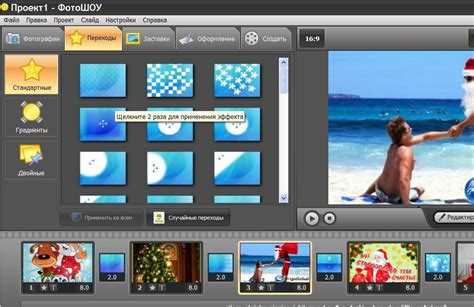
Откройте презентацию и перейдите в меню «Файл» → «Экспорт» → «Создать видео». В появившемся окне выберите один из предложенных вариантов качества:
Полнодобное HD (1080p) – оптимально для воспроизведения на больших экранах. Размер файла будет значительным, особенно при наличии анимаций и аудио.
HD (720p) – сбалансированный вариант по качеству и размеру. Подходит для загрузки на YouTube или Google Диск без потерь восприятия.
Стандартное (480p) – используется, если приоритетом является минимальный размер файла. Качество заметно ниже, возможна пикселизация текста и изображений.
Для ручной настройки времени показа слайдов используйте пункт «Записанные тайминги и озвучка». Если запись не велась, установите фиксированное время показа для каждого слайда вручную. Это влияет на продолжительность итогового видео и его размер.
Нажмите «Создать видео», выберите формат файла: рекомендуемый – MPEG-4 (.mp4), так как он обеспечивает совместимость и сжимаемость без значительной потери качества. Не используйте формат Windows Media Video (.wmv), если требуется кроссплатформенная поддержка.
Учитывайте: чем выше разрешение, тем больше ресурсов потребуется при экспорте. На слабых системах возможны задержки. Не запускайте параллельно ресурсоемкие приложения.